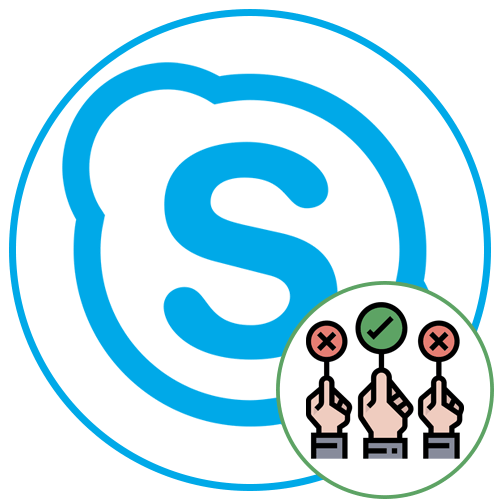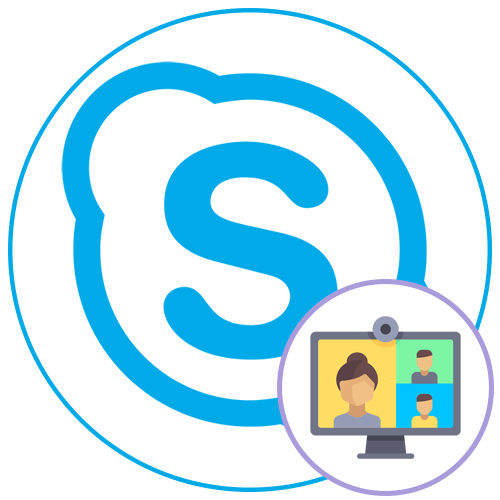Зміст
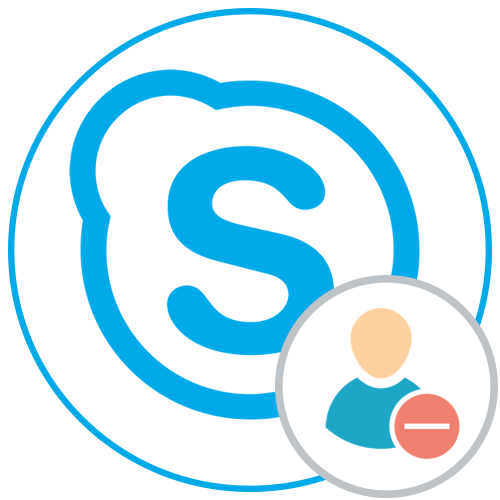
Відзначимо, що видалення облікового запису в Skype неможливо без повного закриття облікового запису Microsoft. Це означає, що доступ до всіх пов'язаних профілів також буде втрачено. Якщо вас не влаштовує такий варіант, залишається тільки змінити свій аккаунт в Скайпі, помінявши ім'я, фотографію і видаливши всі контакти, щоб ніхто не зміг знайти вас. Більш детально про це написано в інших статтях на нашому сайті за посиланнями нижче.
Детальніше:
Як видалити контакт у Skype
зміна логіна в програмі в Skype
зміна аватара в Skype
Варіант 1: Програма на комп'ютері
Багато користувачів використовували Скайп на своїх комп'ютерах, відкриваючи для цього відповідну програму. Якщо ви ще не видалили її і готові використовувати як засіб закриття профілю, дотримуйтесь інструкції нижче, по черзі виконуючи кожен крок.
- Для швидкого пошуку програми відкрийте &171; Пуск & 187; , введіть в пошуку назву і запустіть програму.
- Увійдіть в обліковий запис, якщо цього не було зроблено раніше.
- Натисніть на кнопку з трьома крапками праворуч від свого імені І з меню виберіть пункт &171;Налаштування&187; .
- У першому ж розділі вас цікавить кнопка &171; закрити обліковий запис&187; . Ще раз зверніть увагу на те, що буде видалений весь аккаунт Майкрософт.
- Повторно виконайте авторизацію у формі, що з'явилася, що потрібно для безпеки подальших дій.
- Підтвердьте надсилання коду на вказану адресу електронної пошти. Якщо доступ до нього вже втрачено, натисніть на посилання нижче з назвою &171; у мене немає цих даних&187; і прочитайте інструкцію від розробників.
- Отриманий код введіть у відповідному полі і підтвердіть авторизацію на сайті.
- Прочитайте інформацію про закриття облікового запису, щоб зрозуміти повну картину. Нижче можна вибрати кількість днів, через яке аккаунт буде безповоротно видалений. Зараз це може бути термін 60 або 30 днів.
- Натисніть & 171; далі&187; для переходу до подальших дій або &171; скасування&187; , якщо передумали закривати профіль.
- Відзначте галочками всі пункти, підтверджуючи втрату доступу до всіх перерахованих сервісів від Microsoft.
- Залишилося лише вказати причину закриття облікового запису &8212; без цього кнопка підтвердження не стане активною.
- Клацніть на &171; позначити для закриття&187; і чекайте появи повідомлення про успішне відключення аккаунта. Тепер у вас є вказана кількість днів, щоб передумати. Після аккаунт відновити не вийде.
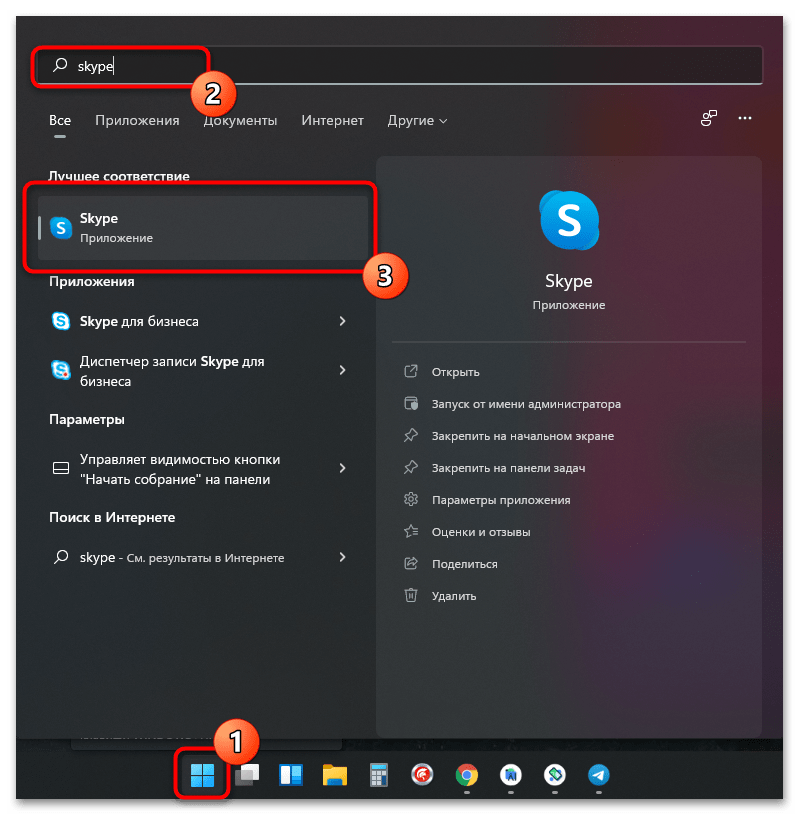
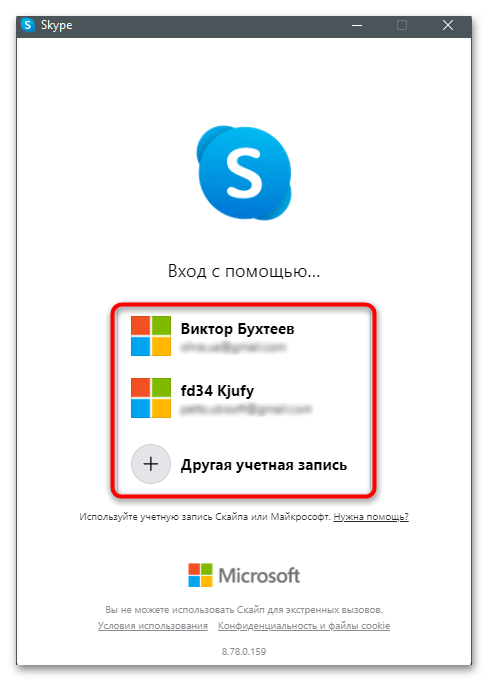
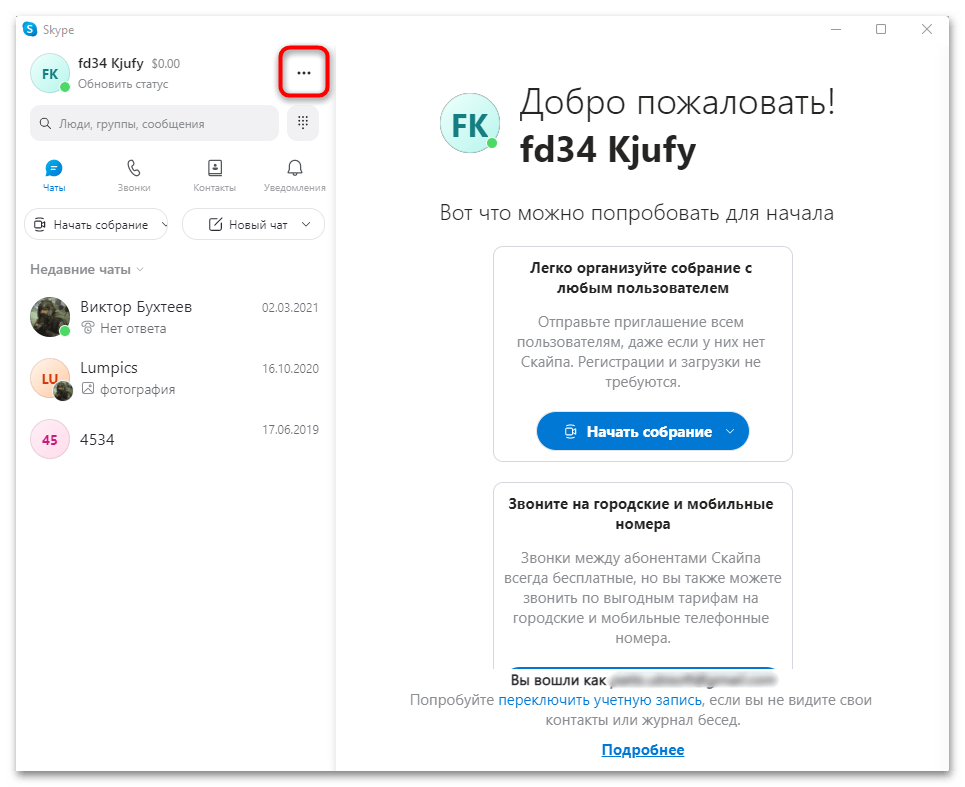
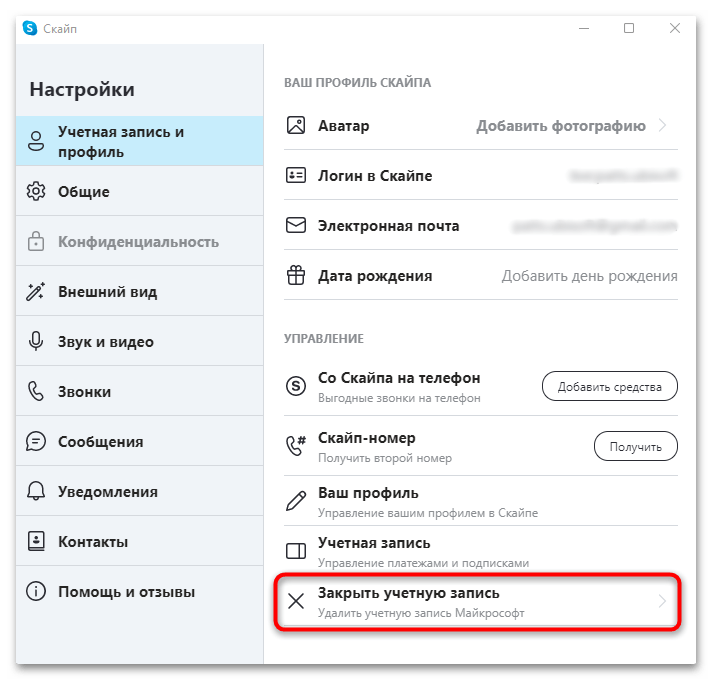
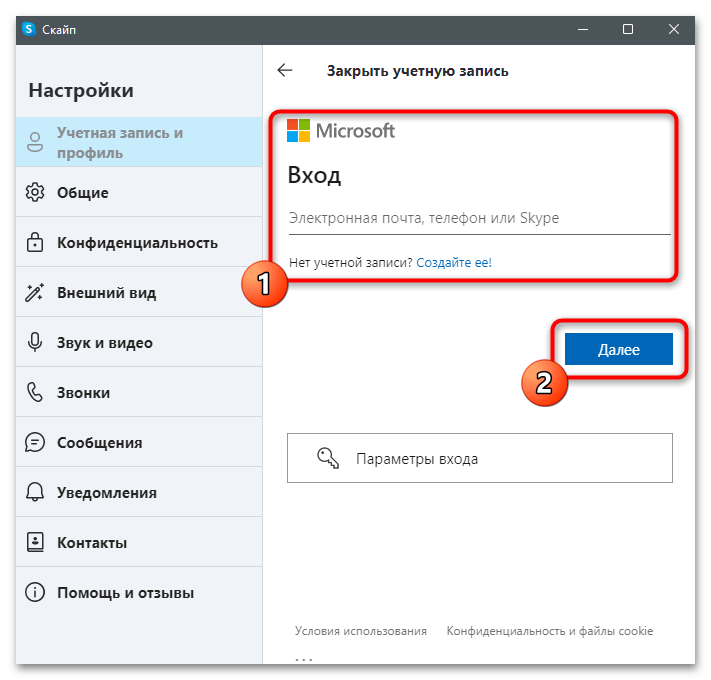
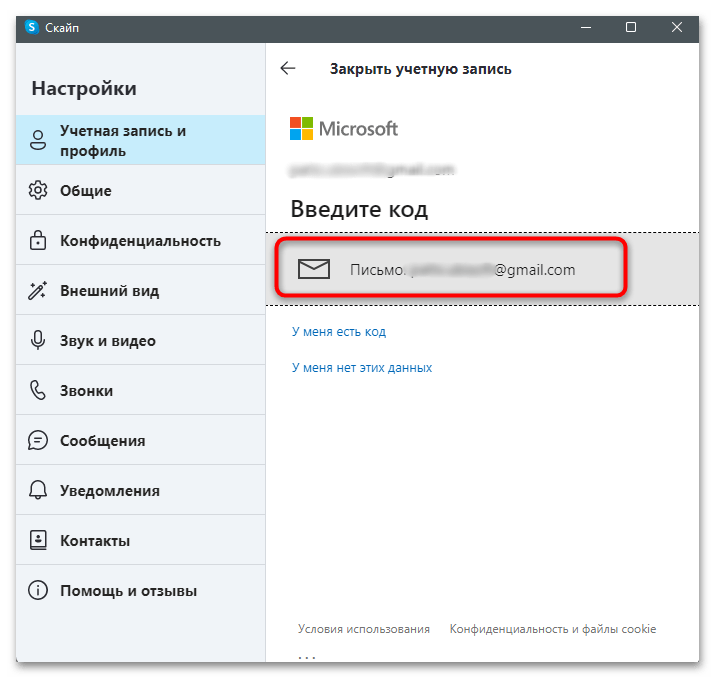
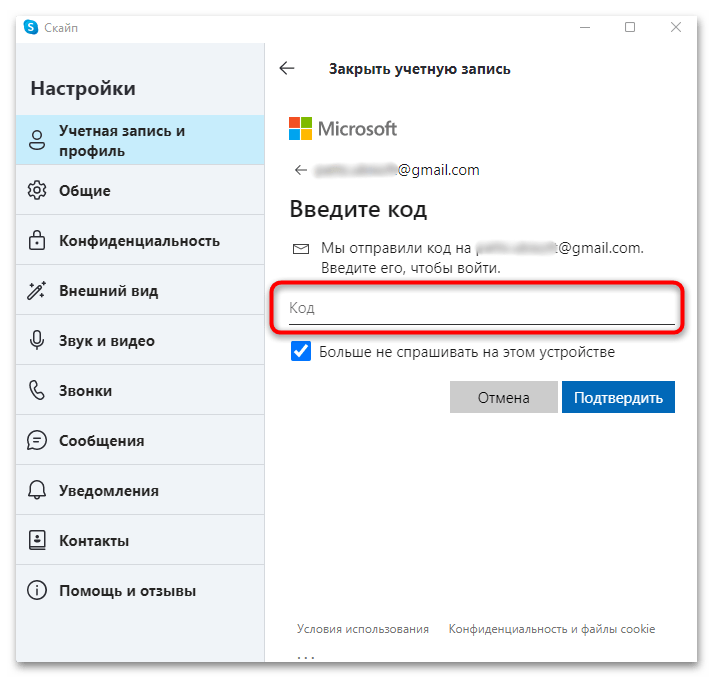
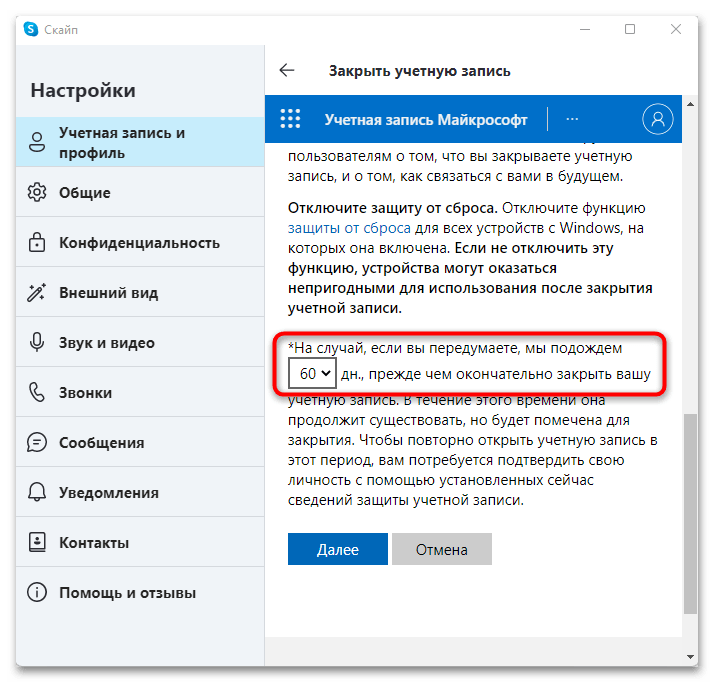
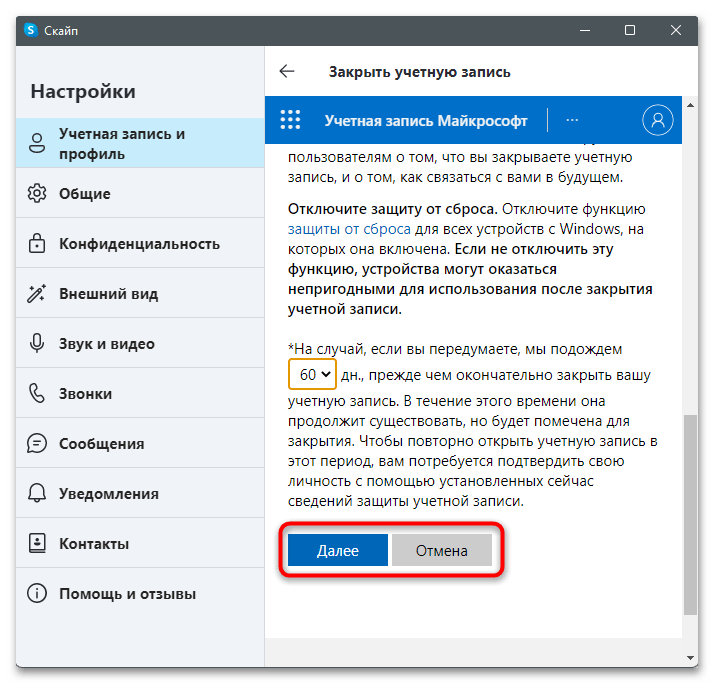
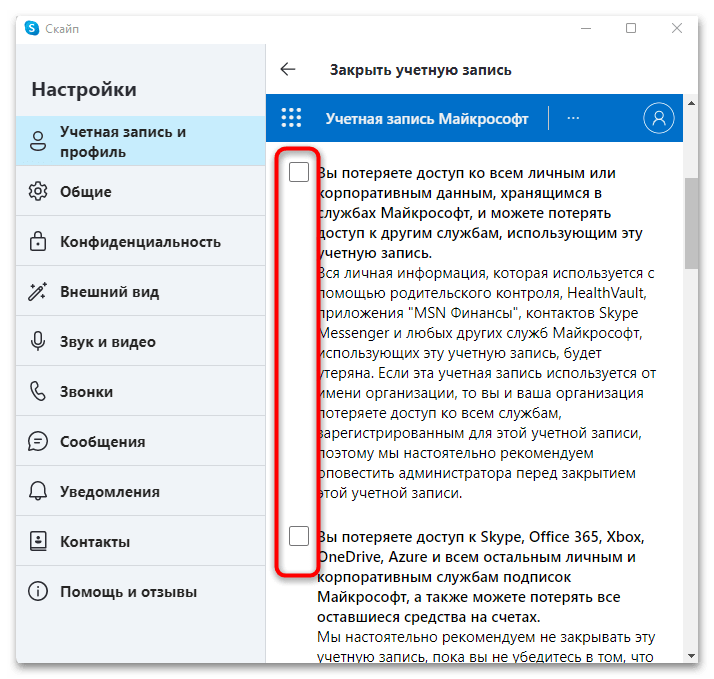
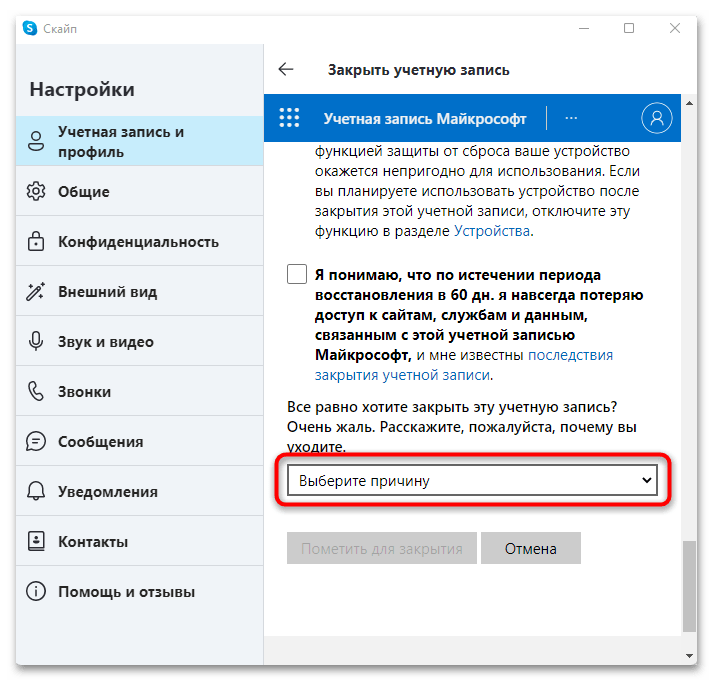
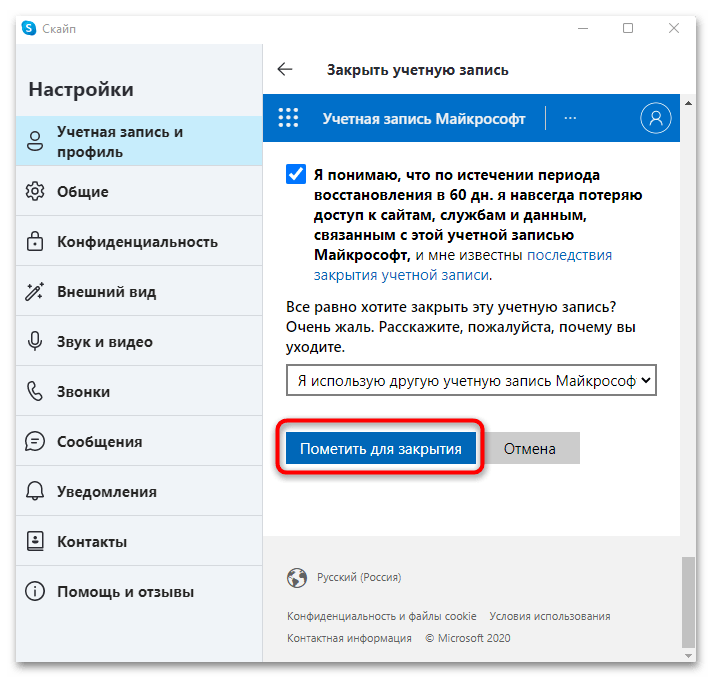
Якщо ви більше не збираєтеся використовувати Skype на своєму комп'ютері, програму можна видалити, щоб вона не займала місця на жорсткому диску. Для цього виконайте дії самостійно або зверніться до допоміжного керівництва на нашому сайті, клікнувши за наступним посиланням.
Детальніше: повністю видаляємо Skype з комп'ютера
Варіант 2: Веб-версія
У разі, коли ви все так же є користувачем комп'ютера, але не маєте в наявності встановленої програми Скайп, можна скористатися веб-версією, щоб перейти тим самим до форми закриття аккаунта. Для цього використовуйте будь-який зручний браузер і згадайте дані для входу в профіль.
- Клацніть по кнопці вище для переходу на офіційний сайт Skype. Авторизуйтесь в профілі, викличте його меню і натисніть кнопку &171; використовуйте Skype у браузері&187; .
- Клікніть по значку з трьома крапками і з меню виберіть пункт & 171; Налаштування&187; .
- Перейдіть до закриття облікового запису.
- Відкриється нова вкладка з інструкціями від розробників. Вам необхідно трохи прокрутити вкладку вниз і натиснути по посиланню &171; сторінка закриття облікового запису Microsoft & 187; .
- Підтвердіть особу, повторно авторизувавшись в своєму акаунті Майкрософт.
- На вказану адресу електронної пошти буде надіслано код підтвердження входу.
- Після його введення ознайомтеся з інформацією про перевірку готовності до видалення, виберіть зручне кількість днів до остаточного закриття запису і клацніть по & 171; далі&187; . У наступній формі відзначте галочками всі пункти, прочитавши їх вміст, і підтвердіть закриття аккаунта.
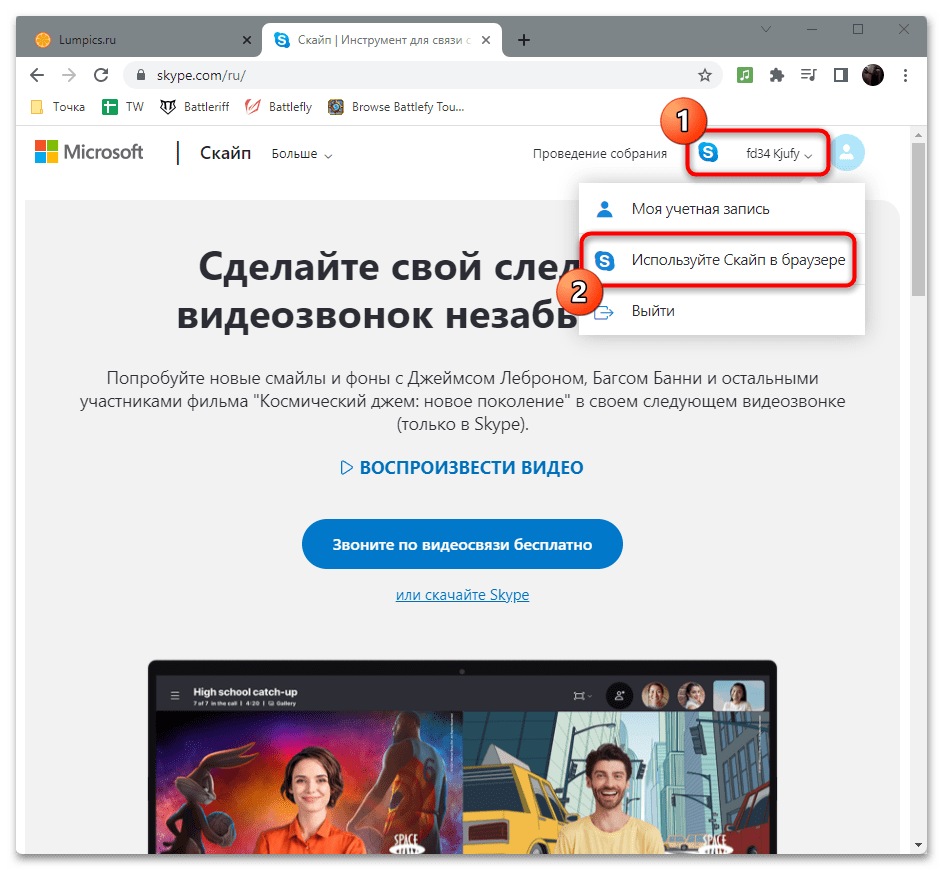
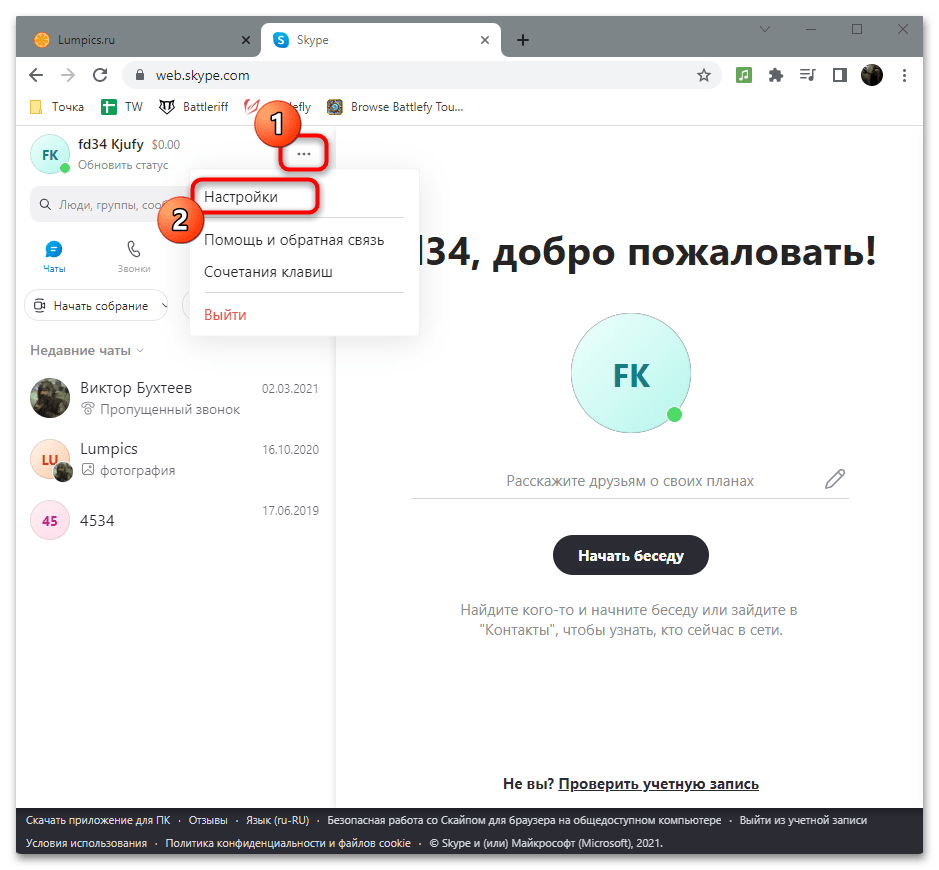
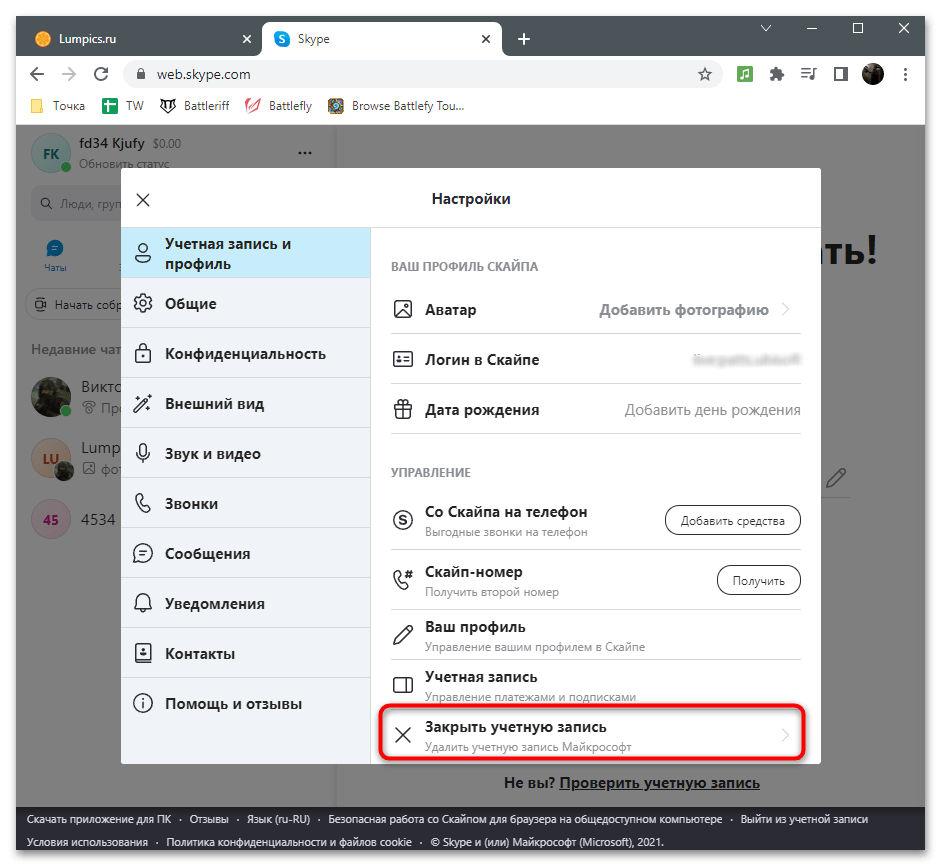
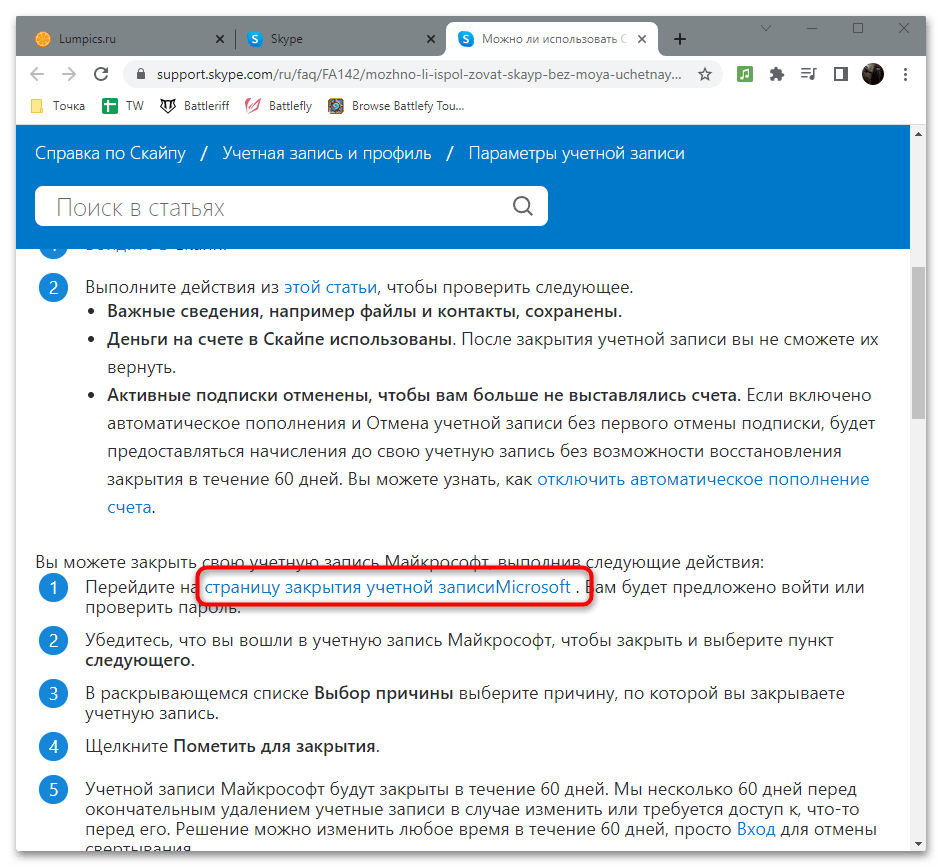
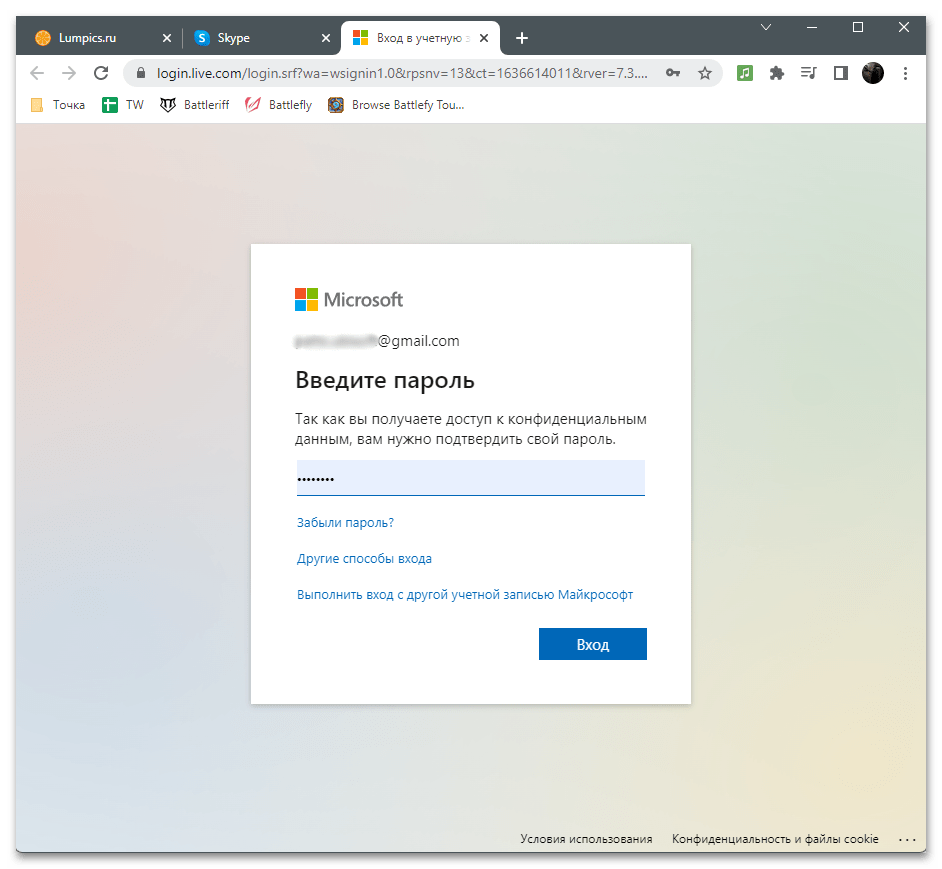
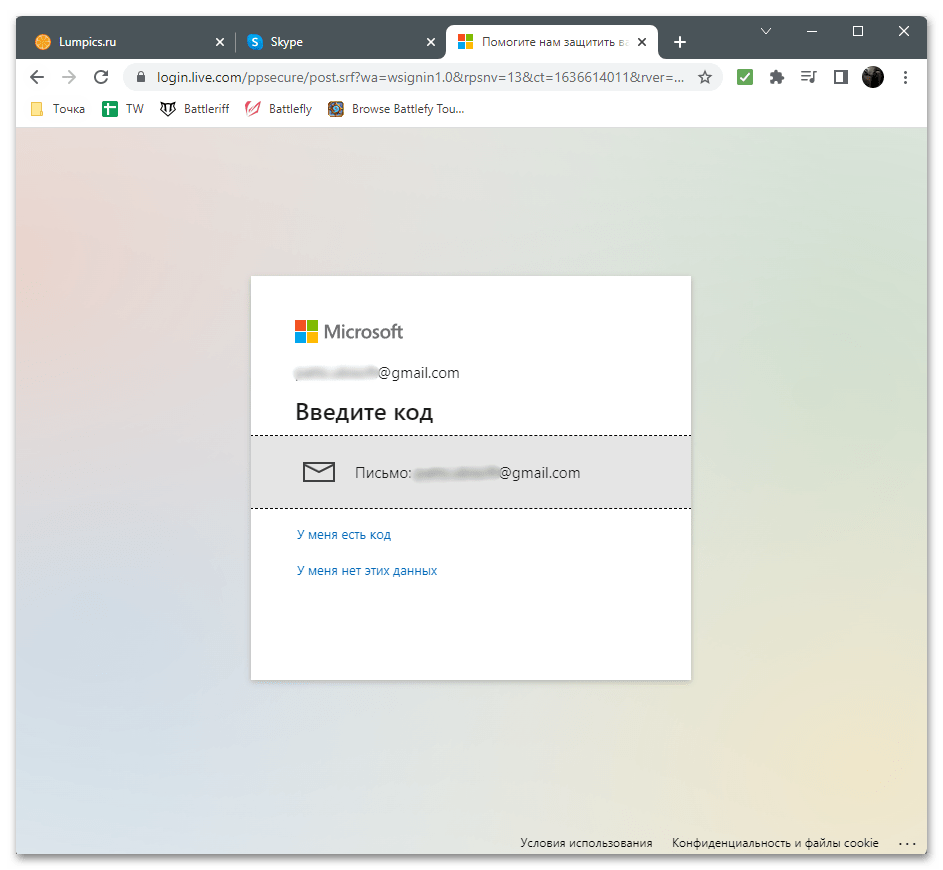
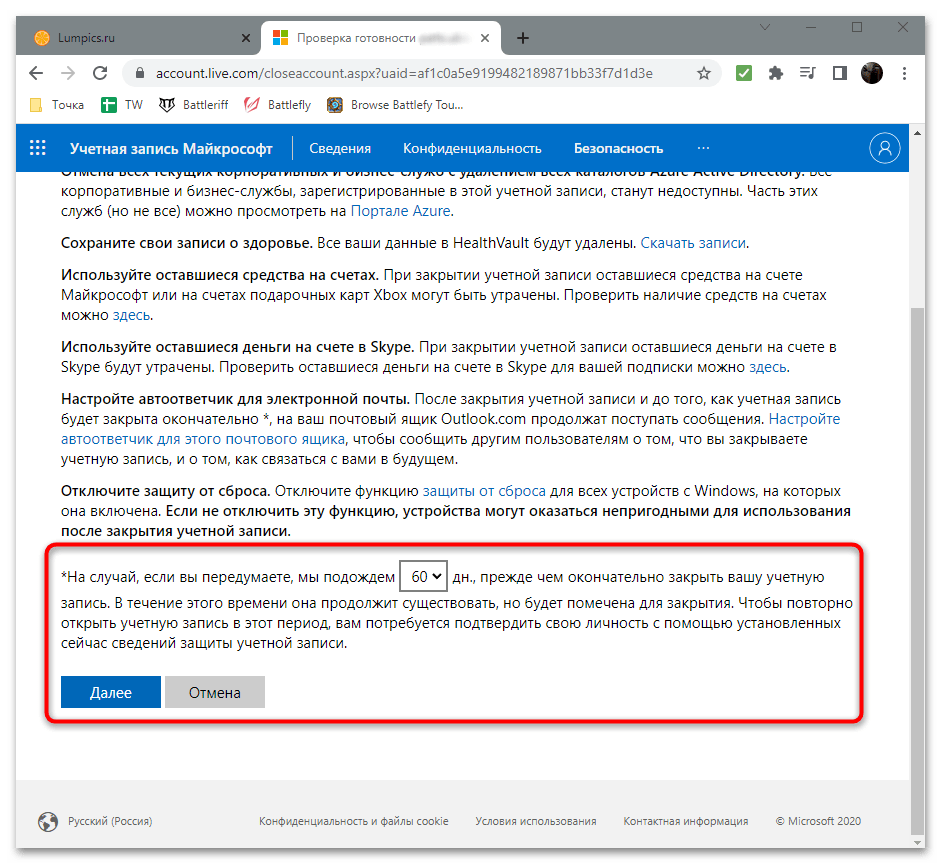
Варіант 3: мобільний додаток
Не переживайте, якщо зараз у вас немає доступу до комп'ютера, адже видалити обліковий запис в Скайпі можна і через Мобільний додаток. Принцип дій практично не відрізняється від продемонстрованого в двох попередніх варіантах, але потрібно знати, в який розділ налаштувань перейти.
- Запустіть додаток на своєму смартфоні з Android або iOS, виконайте вхід, якщо авторизація ще не була пройдена.
- Натисніть по значку зі своєю аватаркой для відкриття меню профілю.
- Через нього перейдіть в & 171; Налаштування&187; .
- Виберіть перший розділ &8212; & 171; обліковий запис і профіль & 187; .
- Тапніте по рядку & 171; закрити обліковий запис&187; .
- Підтвердьте особу, вказавши код, надісланий на прив'язану електронну пошту.
- У формі закриття облікового запису виберіть термін очікування: 30 або 60 днів.
- Перейдіть до наступного етапу, натиснувши на &171; далі&187; .
- Обов'язково відзначте галочками всі пункти і виберіть причину закриття профілю.
- Натисніть &171; позначити для закриття&187; і чекайте, поки відбудеться автоматичний вихід з аккаунта.
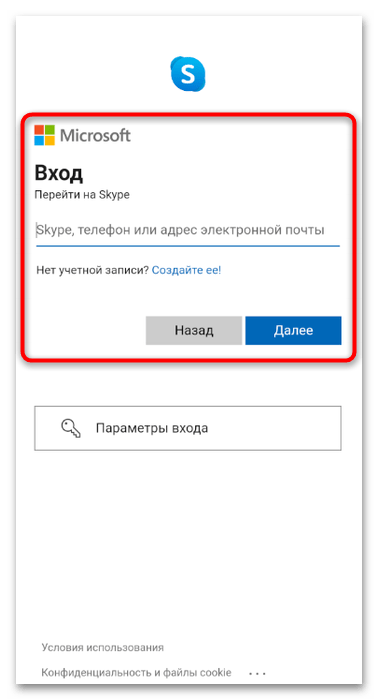
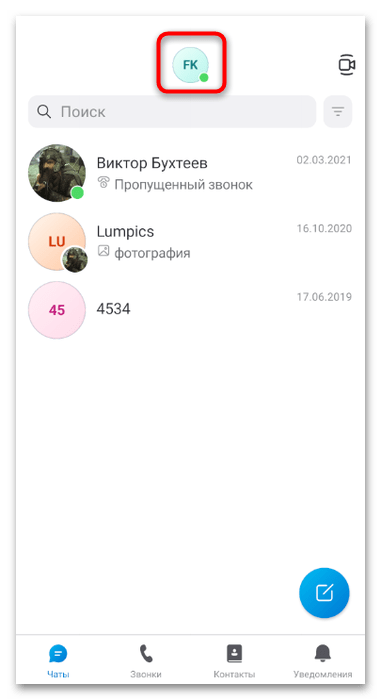
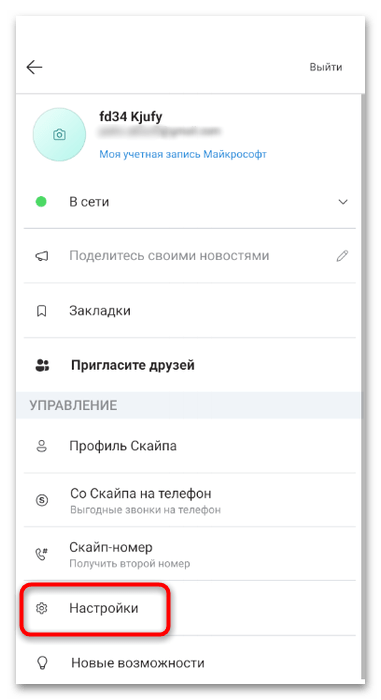
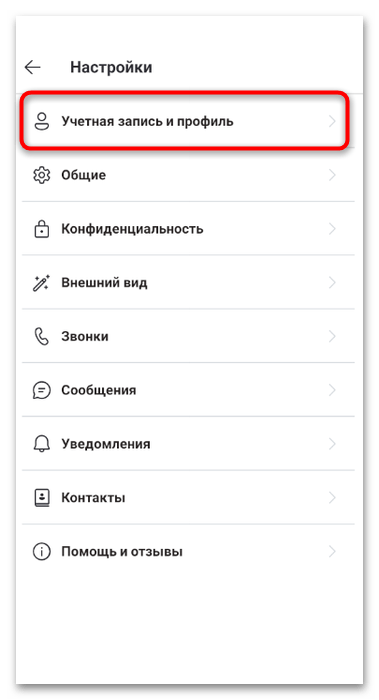
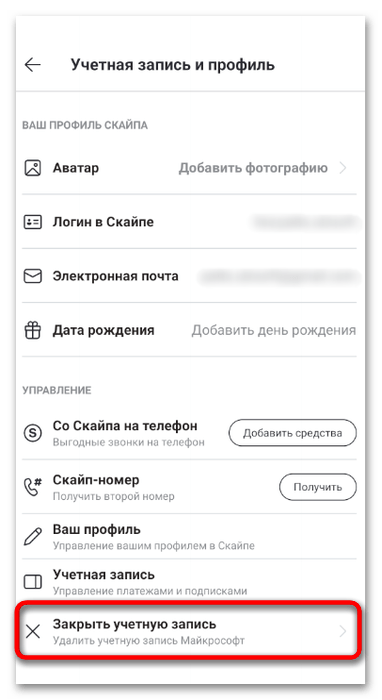
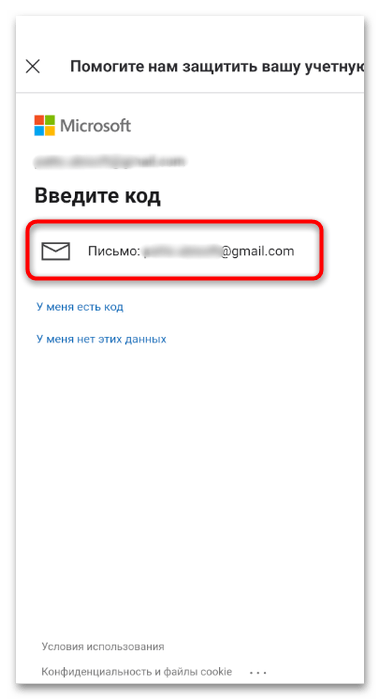
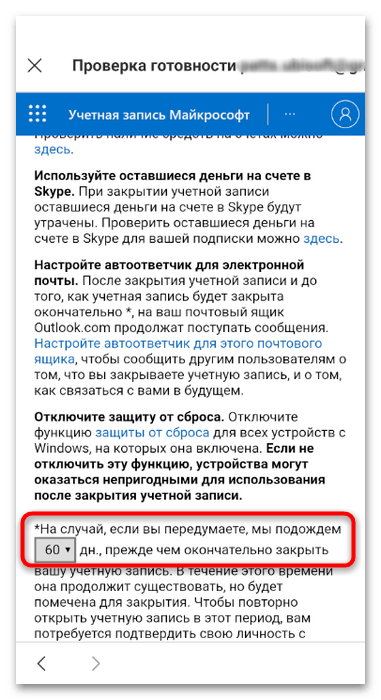
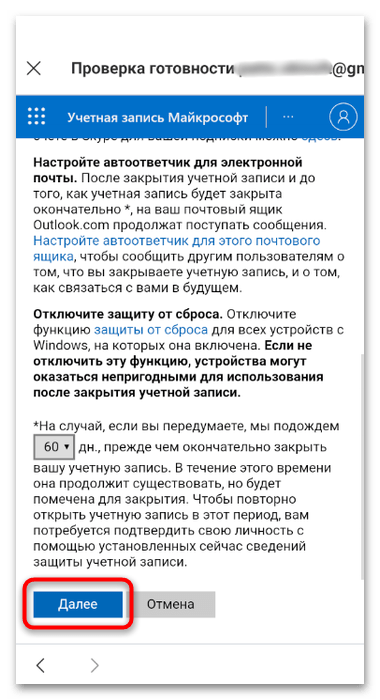
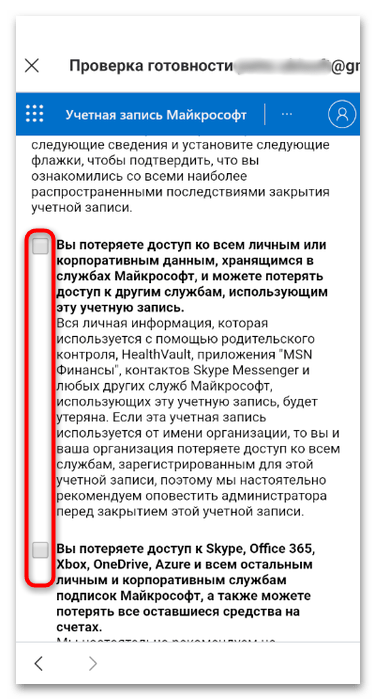
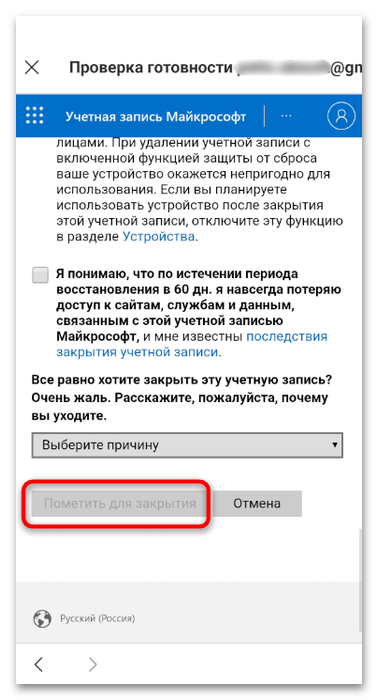
Для його відновлення, якщо ви раптом передумали, потрібно протягом зазначеного терміну ввести старі дані для входу і підтвердити повернення облікового запису, ввівши код, відправлений на прив'язаний адресу електронної пошти.